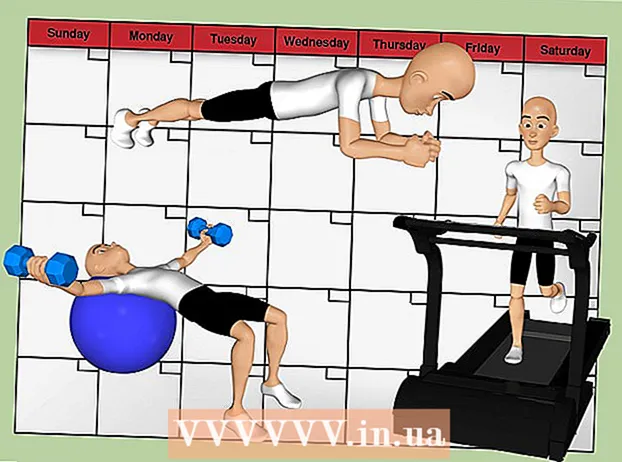Автор:
Virginia Floyd
Жаратылган Күнү:
10 Август 2021
Жаңыртуу Күнү:
22 Июнь 2024
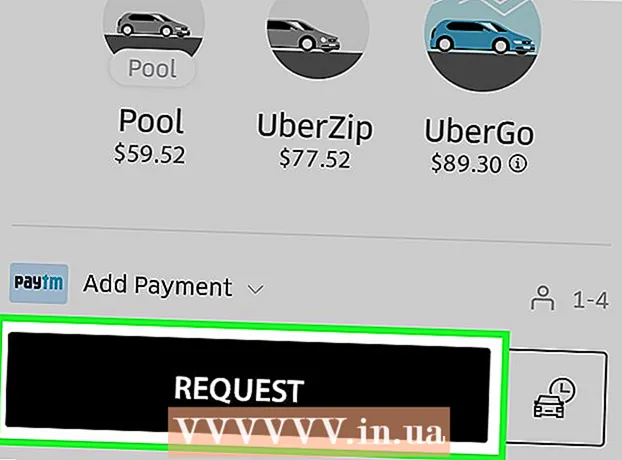
Мазмун
- Кадамдар
- Метод 1 5: PayPal колдонуңуз
- 5 -метод 2: Apple Pay же Android Pay колдонуңуз
- 5 -метод 3: накталай акча менен төлөө
- Метод 5 5: Дебет картасын колдонуу
- Метод 5 5: Paytm Wallet же Airtel Money колдонуңуз
- Кеңештер
Сиз Uberди кредиттик карта менен гана колдоно аласыз деген жаңылыш түшүнүк бар. Бирок, андай эмес. Кээ бир өлкөлөрдө, сиз PayPal эсебиңизди банк эсебиңизге шилтемелөө менен саякат үчүн төлөй аласыз. Uber ошондой эле Android Pay, Google Pay жана Paytm сыяктуу көптөгөн санарип капчыктарды кабыл алат. Кээ бир Азия жана Африка өлкөлөрүндө, сиз Uberге барууңузду накталай төлөй аласыз! Бул макалада кредиттик картасыз Uberге кантип катталуу жана Uber эсебиңизге кошумча төлөм ыкмаларын кантип кошуу керектиги көрсөтүлөт.
Кадамдар
Метод 1 5: PayPal колдонуңуз
 1 Uber сиздин өлкөдө PayPal кабыл аларын билип алыңыз. PayPal эсебиңизди колдонуңуз жана каттоодон өтүңүз жана өлкөңүздө бар болсо Uberди колдонуңуз. PayPal менен сиз кредиттик картты талап кылбастан Uberге баруу үчүн банк эсебин колдоно аласыз.
1 Uber сиздин өлкөдө PayPal кабыл аларын билип алыңыз. PayPal эсебиңизди колдонуңуз жана каттоодон өтүңүз жана өлкөңүздө бар болсо Uberди колдонуңуз. PayPal менен сиз кредиттик картты талап кылбастан Uberге баруу үчүн банк эсебин колдоно аласыз.  2 PayPal эсебине катталыңыз. PayPal'ди Uber менен жүрүү үчүн төлөө үчүн, аны менен байланышкан төлөм ыкмасы бар жарактуу PayPal эсебиңиз болушу керек. PayPalге кантип катталуу керектигин жана банк эсебиңизди байланыштырууну үйрөнүү үчүн каражаттарды которуу үчүн PayPalди кантип колдонуу керек деген макаланы окуңуз.
2 PayPal эсебине катталыңыз. PayPal'ди Uber менен жүрүү үчүн төлөө үчүн, аны менен байланышкан төлөм ыкмасы бар жарактуу PayPal эсебиңиз болушу керек. PayPalге кантип катталуу керектигин жана банк эсебиңизди байланыштырууну үйрөнүү үчүн каражаттарды которуу үчүн PayPalди кантип колдонуу керек деген макаланы окуңуз. - Банк эсебин байланыштыруу бир нече күнгө созулат, анткени сиз эсепти ырастоону күтүшүңүз керек.
 3 Уюлдук телефонуңузда Uber тиркемесин ишке киргизиңиз. Эми Uberге катталыңыз (эгер азырынча жок болсо).
3 Уюлдук телефонуңузда Uber тиркемесин ишке киргизиңиз. Эми Uberге катталыңыз (эгер азырынча жок болсо). - Эгер сиз буга чейин катталган Uber колдонуучусу болсоңуз, жөн гана колдонмону ишке киргизиңиз, Төлөмдөр менюну чыкылдатыңыз жана PayPal төлөм ыкмаңыз катары тандаңыз.
 4 "Катталууну" чыкылдатып, жеке маалыматыңызды тиешелүү талаага киргизиңиз. Каттоо эсебиңизди коргоо үчүн атыңызды, электрондук почта дарегиңизди, телефон номериңизди жана сырсөзүңүздү киргизиңиз.
4 "Катталууну" чыкылдатып, жеке маалыматыңызды тиешелүү талаага киргизиңиз. Каттоо эсебиңизди коргоо үчүн атыңызды, электрондук почта дарегиңизди, телефон номериңизди жана сырсөзүңүздү киргизиңиз.  5 Улантууга даяр болгондо Кийинкини басыңыз. Ырастоо коду бар SMS сиз берген уюлдук телефон номерине жөнөтүлөт.
5 Улантууга даяр болгондо Кийинкини басыңыз. Ырастоо коду бар SMS сиз берген уюлдук телефон номерине жөнөтүлөт.  6 "Төлөм кошуу" экранында "PayPal" дегенди басыңыз. Колдонмо автоматтык түрдө PayPal эсебиңизге туташууга аракет кылат.
6 "Төлөм кошуу" экранында "PayPal" дегенди басыңыз. Колдонмо автоматтык түрдө PayPal эсебиңизге туташууга аракет кылат.  7 Сырсөзүңүздү киргизип, андан кийин макул болууну басыңыз. Сиздин PayPal эсебиңиз Uberге туташат.
7 Сырсөзүңүздү киргизип, андан кийин макул болууну басыңыз. Сиздин PayPal эсебиңиз Uberге туташат.  8 Машина тандоо. Картанын ылдый жагындагы сыдырманы колдонуп, Uber унааңыздын түрүн тандаңыз.
8 Машина тандоо. Картанын ылдый жагындагы сыдырманы колдонуп, Uber унааңыздын түрүн тандаңыз.  9 Сапар тууралуу толук маалыматты көрүү үчүн слайдердеги машинанын сүрөтчөсүн чыкылдатыңыз. Бул жерде сиз болжолдуу келүү убактысы, жүргүнчүлөрдүн максималдуу саны жана минималдуу жол кире жөнүндө маалыматты таба аласыз.
9 Сапар тууралуу толук маалыматты көрүү үчүн слайдердеги машинанын сүрөтчөсүн чыкылдатыңыз. Бул жерде сиз болжолдуу келүү убактысы, жүргүнчүлөрдүн максималдуу саны жана минималдуу жол кире жөнүндө маалыматты таба аласыз.  10 Сапардын баасы канча болорун билип алыңыз. Чоо -жай экранда "Жүрүү баасын алуу" дегенди басыңыз. Келүү пунктуңуздун дарегин киргизиңиз жана издөө жыйынтыгында аны басыңыз.
10 Сапардын баасы канча болорун билип алыңыз. Чоо -жай экранда "Жүрүү баасын алуу" дегенди басыңыз. Келүү пунктуңуздун дарегин киргизиңиз жана издөө жыйынтыгында аны басыңыз. - Саякаттын баасын билгенден кийин, телефонуңуздагы "Артка" баскычын басып, картага кайтыңыз.
 11 Алып кетүүчү жерди чыкылдатыңыз, андан кийин ала турган жериңизди тандаңыз. Учурдагы жайгашкан жериңизди киргизгениңиздей эле, акыркы бара турган жериңиздин дарегин да киргизиңиз.
11 Алып кетүүчү жерди чыкылдатыңыз, андан кийин ала турган жериңизди тандаңыз. Учурдагы жайгашкан жериңизди киргизгениңиздей эле, акыркы бара турган жериңиздин дарегин да киргизиңиз.  12 Унааңызды брондоо үчүн "Ырастоо" баскычын басыңыз. Бир нече секунддан кийин айдоочунун аты -жөнүн, мамлекеттик номерин жана унаа тууралуу кыска маалыматты көрөсүз. Сиз көрсөткөн алып кетүүчү жерге барып, айдоочуну күтө туруңуз.
12 Унааңызды брондоо үчүн "Ырастоо" баскычын басыңыз. Бир нече секунддан кийин айдоочунун аты -жөнүн, мамлекеттик номерин жана унаа тууралуу кыска маалыматты көрөсүз. Сиз көрсөткөн алып кетүүчү жерге барып, айдоочуну күтө туруңуз. - Колдонмону колдонуу менен, айдоочуңуз кабыл алуу пунктунан канчалык алыс экенин биле аласыз.
- Сапардын аягында сумма PayPal менен байланышкан негизги эсебиңизден алынат.
5 -метод 2: Apple Pay же Android Pay колдонуңуз
 1 Телефонуңуз Apple Pay же Android Pay менен шайкеш экенин текшериңиз. Apple Pay жана Android Pay iPhone жана Android колдонуучулары үчүн мобилдик капчык кызматтары. Кандайдыр бир кызмат сизге Uberди кредиттик карта бербестен колдонууга мүмкүнчүлүк берет.
1 Телефонуңуз Apple Pay же Android Pay менен шайкеш экенин текшериңиз. Apple Pay жана Android Pay iPhone жана Android колдонуучулары үчүн мобилдик капчык кызматтары. Кандайдыр бир кызмат сизге Uberди кредиттик карта бербестен колдонууга мүмкүнчүлүк берет. - Apple Pay: Apple Pay'ди Uber сыяктуу колдонмолордо колдонуу үчүн сизде iPhone 6 же андан кийинкиси болушу керек.
- Android Pay: Смартфон жооп бериши керек болгон минималдуу талаптар KitKat 4.4 жана NFC колдоосу. Play Store'дон тиркеме орнотуу - Android Pay телефонуңузда иштейби же жокпу билүүнүн эң жакшы жолу. Эгерде смартфонуңуз Android Payди колдобосо, анда сиз колдоого алынбаган билдирүүнү көрөсүз.
- Бул кызматтар кредиттик же дебеттик картты талап кылат, бирок картаңыздын номерин Uberге берүүнүн кажети жок. Эгерде сизде кредиттик же дебеттик карта жок болсо, анда бул ыкма сиз үчүн эмес.
 2 Карттарыңызды Apple Pay же Android Pay менен байланыштырыңыз. Саякат үчүн төлөө үчүн санарип капчыкты колдонуу үчүн, адегенде банк картасын сиздин эсебиңизге шилтешиңиз керек.
2 Карттарыңызды Apple Pay же Android Pay менен байланыштырыңыз. Саякат үчүн төлөө үчүн санарип капчыкты колдонуу үчүн, адегенде банк картасын сиздин эсебиңизге шилтешиңиз керек.  3 Уюлдук телефонуңузда Uber тиркемесин ишке киргизиңиз. Уберге каттала элек болсоңуз.
3 Уюлдук телефонуңузда Uber тиркемесин ишке киргизиңиз. Уберге каттала элек болсоңуз. - Эгер сиз буга чейин Uber колдонуучусу болсоңуз, колдонмону ишке киргизиңиз, Төлөмдөр менюну чыкылдатыңыз жана төлөм ыкмаңыз катары Apple Pay же Android Payди тандаңыз.
 4 "Каттоо" баскычын чыкылдатып, жеке маалыматыңызды тиешелүү талааларга киргизиңиз. Каттоо эсебиңизди коргоо үчүн атыңызды, электрондук почта дарегиңизди, телефон номериңизди жана сырсөзүңүздү киргизиңиз.
4 "Каттоо" баскычын чыкылдатып, жеке маалыматыңызды тиешелүү талааларга киргизиңиз. Каттоо эсебиңизди коргоо үчүн атыңызды, электрондук почта дарегиңизди, телефон номериңизди жана сырсөзүңүздү киргизиңиз.  5 Улантууга даяр болгондо Кийинкини басыңыз. Ырастоо коду бар SMS сиз берген уюлдук телефон номерине жөнөтүлөт.
5 Улантууга даяр болгондо Кийинкини басыңыз. Ырастоо коду бар SMS сиз берген уюлдук телефон номерине жөнөтүлөт.  6 Төлөмдү кошуу экранында Төлөмдү колдонуу же Android Payди тандаңыз. Колдонмо мобилдик капчыгыңызга автоматтык түрдө туташууга аракет кылат.
6 Төлөмдү кошуу экранында Төлөмдү колдонуу же Android Payди тандаңыз. Колдонмо мобилдик капчыгыңызга автоматтык түрдө туташууга аракет кылат.  7 Машина тандоо. Картанын ылдый жагындагы сыдырманы колдонуп, Uber унааңыздын түрүн тандаңыз.
7 Машина тандоо. Картанын ылдый жагындагы сыдырманы колдонуп, Uber унааңыздын түрүн тандаңыз.  8 Сапар тууралуу толук маалыматты көрүү үчүн слайдердеги машинанын сүрөтчөсүн чыкылдатыңыз. Бул жерде сиз болжолдуу келүү убактысы, жүргүнчүлөрдүн максималдуу саны жана минималдуу жол кире жөнүндө маалыматты таба аласыз.
8 Сапар тууралуу толук маалыматты көрүү үчүн слайдердеги машинанын сүрөтчөсүн чыкылдатыңыз. Бул жерде сиз болжолдуу келүү убактысы, жүргүнчүлөрдүн максималдуу саны жана минималдуу жол кире жөнүндө маалыматты таба аласыз.  9 Сапардын баасы канча болорун билип алыңыз. Чоо -жай экранда "Жүрүү баасын алуу" баскычын басыңыз. Көздөгөн жериңиздин дарегин киргизиңиз жана издөө жыйынтыгында аны басыңыз.
9 Сапардын баасы канча болорун билип алыңыз. Чоо -жай экранда "Жүрүү баасын алуу" баскычын басыңыз. Көздөгөн жериңиздин дарегин киргизиңиз жана издөө жыйынтыгында аны басыңыз. - Саякаттын баасын билгенден кийин, телефонуңуздагы "Артка" баскычын басып, картага кайтыңыз.
 10 Алып кетүүчү жерди чыкылдатыңыз, андан кийин ала турган жериңизди тандаңыз. Акыркы жайгашуу дарегиңизди учурдагы жайгашкан жериңизге киргизгендей киргизиңиз.
10 Алып кетүүчү жерди чыкылдатыңыз, андан кийин ала турган жериңизди тандаңыз. Акыркы жайгашуу дарегиңизди учурдагы жайгашкан жериңизге киргизгендей киргизиңиз.  11 Унааңызды брондоо үчүн "Ырастоо" баскычын басыңыз. Бир нече секунддан кийин айдоочунун аты -жөнүн, мамлекеттик номерин жана унаа тууралуу кыска маалыматты көрөсүз. Сиз көрсөткөн алып кетүүчү жерге барып, айдоочуну күтө туруңуз.
11 Унааңызды брондоо үчүн "Ырастоо" баскычын басыңыз. Бир нече секунддан кийин айдоочунун аты -жөнүн, мамлекеттик номерин жана унаа тууралуу кыска маалыматты көрөсүз. Сиз көрсөткөн алып кетүүчү жерге барып, айдоочуну күтө туруңуз. - Колдонмону колдонуу менен, айдоочуңуз кабыл алуу пунктунан канчалык алыс экенин биле аласыз.
- Сапардын аягында сумма сиз Apple Pay же Android Pay менен байланыштырган картадан алынат.
5 -метод 3: накталай акча менен төлөө
 1 Uber сиздин аймакта накталай акча кабыл аларын билип алыңыз. 2015 -жылдан бери Uberди Азия жана Африканын тандалган шаарларында накталай сатып алууга болот. Cash учурда Түндүк Америкада жана Европада Uberде жүрүү үчүн жеткиликтүү эмес. Сиздин шаарда накталай акча кабыл алынганын билүү үчүн:
1 Uber сиздин аймакта накталай акча кабыл аларын билип алыңыз. 2015 -жылдан бери Uberди Азия жана Африканын тандалган шаарларында накталай сатып алууга болот. Cash учурда Түндүк Америкада жана Европада Uberде жүрүү үчүн жеткиликтүү эмес. Сиздин шаарда накталай акча кабыл алынганын билүү үчүн: - Шилтеме боюнча өтүңүз: https://www.uber.com/en/cities/ жана тизмеден шаарыңызды тандаңыз.
- Uber менен жүрүү үчүн ылдый жылдырыңыз. Бул абзац сиздин аймактагы бардык жеткиликтүү төлөм ыкмаларын сүрөттөйт.
 2 Uber тиркемесин мобилдик телефонуңузга орнотуңуз. Эгерде сиздин аймакта накталай акча бар болсо, сиз кредиттик картаңыздын маалыматын киргизбестен Uber эсебине катталсаңыз болот. Uber тиркемесин App Store (iPhone) же Play Storeдо (Android) издеп, Жүктөө же Орнотууну таптаңыз.
2 Uber тиркемесин мобилдик телефонуңузга орнотуңуз. Эгерде сиздин аймакта накталай акча бар болсо, сиз кредиттик картаңыздын маалыматын киргизбестен Uber эсебине катталсаңыз болот. Uber тиркемесин App Store (iPhone) же Play Storeдо (Android) издеп, Жүктөө же Орнотууну таптаңыз. - Эгер сиз буга чейин Uber колдонуучусу болсоңуз, кайра каттоонун кажети жок. Жөн эле колдонмону ишке киргизиңиз, алып кетүүчү жериңизди жана төлөм ыкмаңыз катары накталай акчаны тандаңыз.
 3 Uber тиркемесин ишке киргизип, Катталууну чыкылдатыңыз. Жаңы Uber эсебин түзүңүз.
3 Uber тиркемесин ишке киргизип, Катталууну чыкылдатыңыз. Жаңы Uber эсебин түзүңүз. - Каттоо эсебиңизди коргоо үчүн атыңызды, электрондук почта дарегиңизди, телефон номериңизди жана сырсөзүңүздү киргизиңиз.
- Улантууга даяр болгондо Кийинкини басыңыз. Ырастоо коду бар SMS сиз берген уюлдук телефон номерине жөнөтүлөт.
 4 Төлөм кошуу экранында Акча түрүн тандаңыз. Накталай төлөм ыкмасы демейки боюнча тандалат.
4 Төлөм кошуу экранында Акча түрүн тандаңыз. Накталай төлөм ыкмасы демейки боюнча тандалат.  5 Аккаунтуңузду текшерүү үчүн алган текшерүү кодун киргизиңиз. Эгерде кодду киргизүү үчүн терезе дароо эле пайда болбосо, анда ал биринчи сапарыңызга буйрутма берер алдында пайда болот.
5 Аккаунтуңузду текшерүү үчүн алган текшерүү кодун киргизиңиз. Эгерде кодду киргизүү үчүн терезе дароо эле пайда болбосо, анда ал биринчи сапарыңызга буйрутма берер алдында пайда болот.  6 Конгон жерди көрсөтүңүз. Издөө талаасына учурдагы дарегиңизди киргизиңиз же так жайгашкан жериңизди табуу үчүн картаны жылдырыңыз жана аны сойлонгон маркер менен белгилеңиз.
6 Конгон жерди көрсөтүңүз. Издөө талаасына учурдагы дарегиңизди киргизиңиз же так жайгашкан жериңизди табуу үчүн картаны жылдырыңыз жана аны сойлонгон маркер менен белгилеңиз.  7 Машина тандоо. Картанын ылдый жагындагы сыдырманы колдонуп, Uber унааңыздын түрүн тандаңыз.
7 Машина тандоо. Картанын ылдый жагындагы сыдырманы колдонуп, Uber унааңыздын түрүн тандаңыз.  8 Сапар тууралуу толук маалыматты көрүү үчүн слайдердеги машинанын сүрөтчөсүн чыкылдатыңыз. Бул жерде сиз болжолдуу келүү убактысы, жүргүнчүлөрдүн максималдуу саны жана минималдуу жол кире жөнүндө маалыматты таба аласыз.
8 Сапар тууралуу толук маалыматты көрүү үчүн слайдердеги машинанын сүрөтчөсүн чыкылдатыңыз. Бул жерде сиз болжолдуу келүү убактысы, жүргүнчүлөрдүн максималдуу саны жана минималдуу жол кире жөнүндө маалыматты таба аласыз.  9 Сапардын баасы канча болорун билип алыңыз. Чоо -жай экранда "Жүрүү баасын алуу" дегенди басыңыз. Келүү пунктуңуздун дарегин киргизиңиз жана издөө жыйынтыгында аны басыңыз. Саякатыңыз үчүн төлөй турган акчаңыз бар экенин тактаңыз. Сапарыңызды ырастаңыз.
9 Сапардын баасы канча болорун билип алыңыз. Чоо -жай экранда "Жүрүү баасын алуу" дегенди басыңыз. Келүү пунктуңуздун дарегин киргизиңиз жана издөө жыйынтыгында аны басыңыз. Саякатыңыз үчүн төлөй турган акчаңыз бар экенин тактаңыз. Сапарыңызды ырастаңыз. - Саякаттын баасын билгенден кийин, телефонуңуздагы "Артка" баскычын басып, картага кайтыңыз.
 10 Алып кетүүчү жерди чыкылдатыңыз, андан кийин ала турган жериңизди тандаңыз. Акыркы келген дарегиңизди учурдагы жайгашкан жериңизге киргизгениңиздей киргизиңиз.
10 Алып кетүүчү жерди чыкылдатыңыз, андан кийин ала турган жериңизди тандаңыз. Акыркы келген дарегиңизди учурдагы жайгашкан жериңизге киргизгениңиздей киргизиңиз.  11 Унааңызды брондоо үчүн "Ырастоо" баскычын басыңыз. Бир нече секунддан кийин айдоочунун аты -жөнүн, мамлекеттик номерин жана унаа тууралуу кыска маалыматты көрөсүз. Сиз көрсөткөн алып кетүүчү жерге барып, айдоочусун күтө туруңуз.
11 Унааңызды брондоо үчүн "Ырастоо" баскычын басыңыз. Бир нече секунддан кийин айдоочунун аты -жөнүн, мамлекеттик номерин жана унаа тууралуу кыска маалыматты көрөсүз. Сиз көрсөткөн алып кетүүчү жерге барып, айдоочусун күтө туруңуз. - Колдонмону колдонуу менен, айдоочунун кыймылын ээрчип, анын сизден канчалык алыс экенин билсеңиз болот.
- Көздөгөн жериңизге келгенде, айдоочуга накталай акча төлөңүз. Сапарыңызды баштагандан кийин, башка төлөм ыкмасын тандоо мүмкүн болбой калды, андыктан акчаңыздын жетиштүү экенин алдын ала текшериңиз.
Метод 5 5: Дебет картасын колдонуу
 1 Дебеттик картаңыздан Visa же Mastercard логотибин издеңиз. Эгерде сизде Visa же Mastercard логотиби бар банк картасы бар болсо, анда Uber аны кредиттик карта болбосо да кабыл алышы керек.
1 Дебеттик картаңыздан Visa же Mastercard логотибин издеңиз. Эгерде сизде Visa же Mastercard логотиби бар банк картасы бар болсо, анда Uber аны кредиттик карта болбосо да кабыл алышы керек.  2 Банктан Visa же Mastercard логотиби менен алдын ала төлөнгөн дебеттик картты алыңыз. Эгерде сизде банк тарабынан берилген дебеттик карта жок болсо, Visa же Mastercard дебеттик картасын колдонсоңуз болот. Бардык жерде алдын ала төлөнгөн карттардын көптөгөн түрлөрү бар. Ишенимдүү банкты тандап, ошол жерден ушундай картаны алыңыз.
2 Банктан Visa же Mastercard логотиби менен алдын ала төлөнгөн дебеттик картты алыңыз. Эгерде сизде банк тарабынан берилген дебеттик карта жок болсо, Visa же Mastercard дебеттик картасын колдонсоңуз болот. Бардык жерде алдын ала төлөнгөн карттардын көптөгөн түрлөрү бар. Ишенимдүү банкты тандап, ошол жерден ушундай картаны алыңыз.  3 Кандайдыр бир кыйынчылыктарга же каталарга туш болсоңуз, карт чыгаруучу банкка кайрылыңыз. Эгерде сиз дебеттик картаңызды (алдын ала төлөнгөн же банктан берилген) Uber менен байланыштырууга аракет кылганда ката тууралуу билдирүү алсаңыз, картаңыздын артындагы колдоо номерине чалыңыз жана Uber менен саякатка заказ кыла албай турганыңызды айтыңыз. Банк Uber төлөмдөрүнө кол менен уруксат бериши мүмкүн.
3 Кандайдыр бир кыйынчылыктарга же каталарга туш болсоңуз, карт чыгаруучу банкка кайрылыңыз. Эгерде сиз дебеттик картаңызды (алдын ала төлөнгөн же банктан берилген) Uber менен байланыштырууга аракет кылганда ката тууралуу билдирүү алсаңыз, картаңыздын артындагы колдоо номерине чалыңыз жана Uber менен саякатка заказ кыла албай турганыңызды айтыңыз. Банк Uber төлөмдөрүнө кол менен уруксат бериши мүмкүн.  4 Дебеттик картаңызды Uber менен байланыштырыңыз. Эгер сиз Uberдин катталуучусу боло элек болсоңуз, бул кадамды өткөрүп жибере аласыз.
4 Дебеттик картаңызды Uber менен байланыштырыңыз. Эгер сиз Uberдин катталуучусу боло элек болсоңуз, бул кадамды өткөрүп жибере аласыз. - Uber эсебиңизге кириңиз, андан кийин башкы менюдан "Checkout" дегенди басыңыз.
- Төлөө ыкмасын кошуу сөлөкөтүн басыңыз (плюс белгиси бар кредиттик карта) жана берилген талаага кредиттик картаңыздын номерин жана ырастоо маалыматын киргизиңиз. Андан кийин "Сактоо" баскычын чыкылдатыңыз.
 5 Машина тандоо. Картанын ылдый жагындагы сыдырманы колдонуп, Uber унааңыздын түрүн тандаңыз.
5 Машина тандоо. Картанын ылдый жагындагы сыдырманы колдонуп, Uber унааңыздын түрүн тандаңыз.  6 Сапар тууралуу толук маалыматты көрүү үчүн слайдердеги машинанын сүрөтчөсүн чыкылдатыңыз. Бул жерде сиз болжолдуу келүү убактысы, жүргүнчүлөрдүн максималдуу саны жана минималдуу жол кире жөнүндө маалыматты таба аласыз.
6 Сапар тууралуу толук маалыматты көрүү үчүн слайдердеги машинанын сүрөтчөсүн чыкылдатыңыз. Бул жерде сиз болжолдуу келүү убактысы, жүргүнчүлөрдүн максималдуу саны жана минималдуу жол кире жөнүндө маалыматты таба аласыз.  7 Сапардын баасы канча болорун билип алыңыз. Чоо -жай экранда "Жүрүү баасын алуу" дегенди басыңыз. Келүү пунктуңуздун дарегин киргизиңиз жана издөө жыйынтыгында аны басыңыз. Саякат үчүн төлөөгө дебеттик картаңызда жетиштүү акча бар экенин текшериңиз.
7 Сапардын баасы канча болорун билип алыңыз. Чоо -жай экранда "Жүрүү баасын алуу" дегенди басыңыз. Келүү пунктуңуздун дарегин киргизиңиз жана издөө жыйынтыгында аны басыңыз. Саякат үчүн төлөөгө дебеттик картаңызда жетиштүү акча бар экенин текшериңиз. - Сапардын баасын билип, картка кайтуу үчүн телефонуңуздагы "Артка" баскычын басыңыз.
 8 Алып кетүүчү жерди чыкылдатыңыз, андан кийин ала турган жериңизди тандаңыз. Акыркы келген дарегиңизди учурдагы жайгашкан жериңизге киргизгениңиздей киргизиңиз
8 Алып кетүүчү жерди чыкылдатыңыз, андан кийин ала турган жериңизди тандаңыз. Акыркы келген дарегиңизди учурдагы жайгашкан жериңизге киргизгениңиздей киргизиңиз  9 Унааңызды брондоо үчүн "Ырастоо" баскычын басыңыз. Бир нече секунддан кийин айдоочунун аты -жөнүн, мамлекеттик номерин жана унаа тууралуу кыска маалыматты көрөсүз. Сиз көрсөткөн алып кетүүчү жерге барып, айдоочусуңузду күтө туруңуз.
9 Унааңызды брондоо үчүн "Ырастоо" баскычын басыңыз. Бир нече секунддан кийин айдоочунун аты -жөнүн, мамлекеттик номерин жана унаа тууралуу кыска маалыматты көрөсүз. Сиз көрсөткөн алып кетүүчү жерге барып, айдоочусуңузду күтө туруңуз. - Колдонмону колдонуу менен, сиз айдоочуңуз сиз алып кетүүчү жерден канчалык алыс экенин билесиз.
- Сапардын аягында жалпы сумма дебеттик картаңыздан алынат.
Метод 5 5: Paytm Wallet же Airtel Money колдонуңуз
 1 Уюлдук телефонуңузда Uber тиркемесин ишке киргизиңиз. Индияда жашаган Uber колдонуучулары кредиттик карттын ордуна Paytm капчыгын же Airtel Money колдоно алышат. Эгерде сиз Индиянын сыртында жашасаңыз, бул төлөм ыкмасы сизге ылайыктуу эмес.
1 Уюлдук телефонуңузда Uber тиркемесин ишке киргизиңиз. Индияда жашаган Uber колдонуучулары кредиттик карттын ордуна Paytm капчыгын же Airtel Money колдоно алышат. Эгерде сиз Индиянын сыртында жашасаңыз, бул төлөм ыкмасы сизге ылайыктуу эмес. - Эгер сиз буга чейин Uber колдонуучусу болсоңуз, кайра каттоонун кажети жок. Жөн эле колдонмону ишке киргизиңиз, "Төлөмдөр" менюну чыкылдатыңыз жана төлөм ыкмаңыз катары "Алдын ала төлөнүүчү капчыкты кошууну" тандаңыз. Андан кийин "Paytm" же "Airtel Money" тандаңыз. Эгер эсебиңиз жок болсо, алгач каттоодон өтүңүз.
 2 Uber тиркемесин ишке киргизип, Катталууну чыкылдатыңыз. Жаңы Uber эсебин түзүңүз.
2 Uber тиркемесин ишке киргизип, Катталууну чыкылдатыңыз. Жаңы Uber эсебин түзүңүз. - Каттоо эсебиңизди коргоо үчүн атыңызды, электрондук почта дарегиңизди, телефон номериңизди жана сырсөзүңүздү киргизиңиз.
- Улантууга даяр болсоңуз Кийинкини басыңыз. Ырастоо коду бар SMS сиз берген уюлдук телефон номерине жөнөтүлөт.
 3 Алдын ала төлөнүүчү капчыкты кошууну чыкылдатыңыз, андан кийин тандоолордун бирин тандаңыз. PayTM же Airtel Money тандасаңыз да, кадамдар окшош.
3 Алдын ала төлөнүүчү капчыкты кошууну чыкылдатыңыз, андан кийин тандоолордун бирин тандаңыз. PayTM же Airtel Money тандасаңыз да, кадамдар окшош. - Колдонмо Paytm же Airtel Money эсеби сиз көрсөткөн телефон номерине байланышкандыгын текшерет. Эгерде каттоо эсеби табылбаса, автоматтык түрдө жаңы эсеп түзүлөт. Улантуу үчүн "Аяктоо" баскычын басыңыз.
 4 Телефонуңузга бир жолку сырсөзү бар SMS келет. Сырсөз Paytm же Airtel эсебиңизге ээ болсо да жөнөтүлөт.
4 Телефонуңузга бир жолку сырсөзү бар SMS келет. Сырсөз Paytm же Airtel эсебиңизге ээ болсо да жөнөтүлөт. - Эгер сизде мурунтан эле каттоо эсеби болсо, каттоо учурунда көрсөтүлгөн электрондук почта дарегине бир жолку сырсөз жөнөтүлөт.
 5 Тиешелүү талаага билдирүүдө алынган ырастоо кодун киргизиңиз. Uber колдонмосу бир жолку сырсөздү киргизүү үчүн экранды ачышы керек. Текшерүү кодун киргизиңиз жана "Ырастоо" баскычын басыңыз.
5 Тиешелүү талаага билдирүүдө алынган ырастоо кодун киргизиңиз. Uber колдонмосу бир жолку сырсөздү киргизүү үчүн экранды ачышы керек. Текшерүү кодун киргизиңиз жана "Ырастоо" баскычын басыңыз.  6 Эсебиңиздеги каражаттарды колдонуңуз же эсебиңизди толуктаңыз. Эсепти текшергенден кийин, сиз учурдагы эсеп балансын көрсөтө турган экранга өтөсүз.
6 Эсебиңиздеги каражаттарды колдонуңуз же эсебиңизди толуктаңыз. Эсепти текшергенден кийин, сиз учурдагы эсеп балансын көрсөтө турган экранга өтөсүз. - Эгерде сиз баланс талаасында көрсөтүлгөн сумманы колдоно турган болсоңуз, экрандын жогорку оң бурчундагы "Колдонуу" дегенди басыңыз.
- Аккаунтуңузга акча кошуу үчүн, "Акча кошуу" дегенди басыңыз. Сиз кредиттик, дебеттик же банктык эсебиңизди сиздин эсебиңизге байланыштыра аласыз.
 7 Эсебиңизди текшерүү үчүн электрондук почтага келген текшерүү кодун киргизиңиз (Uberден эмес, Paytm же Airtelден). Эгерде кодду киргизүү үчүн терезе көрсөтүлбөсө, анда ал биринчи жолго буйрутма бергенге чейин пайда болот.
7 Эсебиңизди текшерүү үчүн электрондук почтага келген текшерүү кодун киргизиңиз (Uberден эмес, Paytm же Airtelден). Эгерде кодду киргизүү үчүн терезе көрсөтүлбөсө, анда ал биринчи жолго буйрутма бергенге чейин пайда болот.  8 Конгон жерди көрсөтүңүз. Издөө талаасына учурдагы дарегиңизди киргизиңиз же так жайгашкан жериңизди табуу үчүн картаны жылдырыңыз жана аны сойлонгон маркер менен белгилеңиз.
8 Конгон жерди көрсөтүңүз. Издөө талаасына учурдагы дарегиңизди киргизиңиз же так жайгашкан жериңизди табуу үчүн картаны жылдырыңыз жана аны сойлонгон маркер менен белгилеңиз.  9 Машина тандоо. Картанын ылдый жагындагы сыдырманы колдонуп, Uber унааңыздын түрүн тандаңыз.
9 Машина тандоо. Картанын ылдый жагындагы сыдырманы колдонуп, Uber унааңыздын түрүн тандаңыз.  10 Сапар тууралуу толук маалыматты көрүү үчүн слайдердеги машинанын сүрөтчөсүн чыкылдатыңыз. Бул жерде сиз болжолдуу келүү убактысы, жүргүнчүлөрдүн максималдуу саны жана минималдуу жол кире жөнүндө маалыматты таба аласыз.
10 Сапар тууралуу толук маалыматты көрүү үчүн слайдердеги машинанын сүрөтчөсүн чыкылдатыңыз. Бул жерде сиз болжолдуу келүү убактысы, жүргүнчүлөрдүн максималдуу саны жана минималдуу жол кире жөнүндө маалыматты таба аласыз.  11 Сапардын баасы канча болорун билип алыңыз. Чоо -жай экранда "Жүрүү баасын алуу" дегенди басыңыз. Келүү пунктуңуздун дарегин киргизиңиз жана издөө жыйынтыгында аны басыңыз. Сиздин саякат үчүн төлөө үчүн Paytm же Airtel эсебиңизде жетиштүү каражатыңыз бар экенин тактаңыз.
11 Сапардын баасы канча болорун билип алыңыз. Чоо -жай экранда "Жүрүү баасын алуу" дегенди басыңыз. Келүү пунктуңуздун дарегин киргизиңиз жана издөө жыйынтыгында аны басыңыз. Сиздин саякат үчүн төлөө үчүн Paytm же Airtel эсебиңизде жетиштүү каражатыңыз бар экенин тактаңыз. - Саякаттын баасын билгенден кийин, телефонуңуздагы "Артка" баскычын басып, картага кайтыңыз.
 12 Алып кетүүчү жерди чыкылдатыңыз, андан кийин ала турган жериңизди тандаңыз. Акыркы келген дарегиңизди учурдагы жайгашкан жериңизге киргизгениңиздей киргизиңиз.
12 Алып кетүүчү жерди чыкылдатыңыз, андан кийин ала турган жериңизди тандаңыз. Акыркы келген дарегиңизди учурдагы жайгашкан жериңизге киргизгениңиздей киргизиңиз.  13 Унааңызды брондоо үчүн "Ырастоо" баскычын басыңыз. Бир нече секунддан кийин айдоочунун аты -жөнүн, мамлекеттик номерин жана унаа тууралуу кыска маалыматты көрөсүз. Сиз көрсөткөн алып кетүүчү жерге барып, айдоочусуңузду күтө туруңуз.
13 Унааңызды брондоо үчүн "Ырастоо" баскычын басыңыз. Бир нече секунддан кийин айдоочунун аты -жөнүн, мамлекеттик номерин жана унаа тууралуу кыска маалыматты көрөсүз. Сиз көрсөткөн алып кетүүчү жерге барып, айдоочусуңузду күтө туруңуз. - Колдонмону колдонуу менен, айдоочунун кыймылын ээрчип, анын сизден канчалык алыс экенин билсеңиз болот.
- Сапардын аягында, кайсы кызматты колдонуп жатканыңызга жараша жалпы сумма Paytm же Airtel эсебиңизден алынат.
Кеңештер
- Uber мурда Google Walletтен төлөмдөрдү кабыл алчу жана колдонуучулар банк эсеби аркылуу Google менен саякатка чыга алышкан. Бул Android Payдин пайдасына ташталды, мында колдонуучулар кредиттик карталарды кызматка байланыштыра алышат.
- Эгер саякатыңызды баштагандан кийин төлөм ыкмаңызды өзгөртүүңүз керек болсо, айдоочунун аты -жөнүнүн жанындагы жебени чыкылдатыңыз, андан кийин Төлөө ыкмасын өзгөртүү тандаңыз. Бирок, буга чейин тандалган накталай төлөмдөн баш тарта албай тургандыгыңызды же саякат учурунда эле тандап ала албаңызды эске алыңыз.